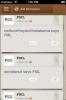Rootear / desrootear e instalar ClockworkMod Recovery en la tableta Toshiba Thrive
 ¡Tenemos confirmación de que se lanzará un script automatizado para rootear la tableta Toshiba Thrive Honeycomb en Windows, Linux y Mac! Esta es una gran noticia para aquellos que se sintieron intimidados por una publicación anterior que cubre el primer método de rooteo para Toshiba Thrive. El método original fue una tarea bastante engorrosa para muchos, de ahí el lanzamiento de este sencillo script de rooteo gracias al miembro del foro XDA-Developers dalepl. El script funcionaría para tabletas que se hayan actualizado recientemente a 0029.
¡Tenemos confirmación de que se lanzará un script automatizado para rootear la tableta Toshiba Thrive Honeycomb en Windows, Linux y Mac! Esta es una gran noticia para aquellos que se sintieron intimidados por una publicación anterior que cubre el primer método de rooteo para Toshiba Thrive. El método original fue una tarea bastante engorrosa para muchos, de ahí el lanzamiento de este sencillo script de rooteo gracias al miembro del foro XDA-Developers dalepl. El script funcionaría para tabletas que se hayan actualizado recientemente a 0029.
Aún mejor, el script le permite desarraigar el dispositivo en un santiamén, y en cuanto a sus necesidades de recuperación de ClockworkMod, también le respalda. Sí, el script también te permite instalar la recuperación ClockworkMod y hace todo el trabajo por ti, así que siéntate retroceda, relájese y simplemente presione las teclas necesarias a medida que su tableta se arraiga con la recuperación ClockworkMod instalado Tenga en cuenta que no hay recuperación ClockworkMod en el script para usar en Linux o Mac en este momento.
Descargo de responsabilidad: Siga esta guía bajo su propio riesgo. AddictiveTips no será responsable si su dispositivo se daña o se bloquea durante el proceso.
Requisitos:
- Herramienta de raíz fácil para ventanas | Para Linux.
- Controladores ADB instalados (solo Windows). Las instrucciones para la instalación del controlador se encuentran en Léame archivo encontrado en el paquete raíz.
Instrucciones:
- Para comenzar, descargue el paquete raíz y verifique que los controladores ADB que instaló estén funcionando.
- Abra el símbolo del sistema y navegue hasta herramientascarpeta en el paquete raíz, ingresando el siguiente comando:
dispositivos adb
- Una vez que vea un dispositivo conectado, verifique que los controladores de arranque rápido estén funcionando. Hazlo arrancando en fastboot. (Apague el dispositivo y luego presione la tecla Subir volumen junto con el botón Encendido. Cuando se inicie el menú de recuperación, use las teclas de volumen para resaltar el icono de inicio rápido y presione la tecla de encendido para seleccionarlo. Ahora verá "Iniciando el protocolo de descarga USB Fastboot " mensaje en la pantalla).
- Ahora ejecute Símbolo del sistema y navegue hasta herramientascarpeta en el paquete raíz, ingresando el siguiente comando:
dispositivo de arranque rápido
- Alternativamente, si no está seguro de que los controladores funcionan, ingrese el siguiente comando:
reinicio fastboot
- Si su dispositivo se reinicia, sus controladores funcionan correctamente.
- Es hora de trabajar con el guión ahora. Para hacer eso, asegúrese de que su dispositivo esté en modo fastboot.
- Una vez en fastboot, ejecuta toshiba_easy_flash_tool.bat para Windows, y si estás en Linux o Mac, ejecuta root.sh rootear el dispositivo, o unroot.sh para desrootearlo.
- Una vez que corres toshiba_easy_flash_tool.bat en Windows, verá una pantalla similar a la siguiente:

- Ingrese las claves relevantes para lo que necesita y deje que la herramienta continúe desde allí, ¡eso es todo!
Para actualizaciones y consultas relacionadas con esta herramienta, visite el hilo del foro en XDA-Developers, ThriveForums (Windows) y ThriveForums (Linux / Mac)
Buscar
Mensajes Recientes
Lorem: Eliminar entradas individuales en el Centro de notificaciones de iOS [Cydia]
Atrás quedaron los días en que los usuarios de iOS acababan de reci...
Streamified para iPhone: cree su feed personalizado de varias fuentes
Google Reader es ampliamente utilizado por muchas personas para man...
Navegador SkyDrive: Cliente SkyDrive no oficial de doble panel para Android
Mientras los usuarios de WP7 y dispositivos con iOS disfrutan la ll...

![Lorem: Eliminar entradas individuales en el Centro de notificaciones de iOS [Cydia]](/f/c5e919c2266169bdbee9e653920344b2.jpg?width=680&height=100)